Ønsker du å berike prosjektene dine i Cinema 4D med spennende og detaljerte 3D-modeller? Importen av SketchUp-modeller er en utmerket måte å raskt integrere høykvalitetsobjekter i scenene dine. Spesielt siden versjon R17 har denne prosessen blitt betydelig forenklet. I denne guiden forklarer jeg deg trinn for trinn hvordan du importerer modeller fra 3D Warehouse til SketchUp og bruker dem optimalt.
Viktige funn
- Bruken av 3D Warehouse fra SketchUp gir deg tilgang til et variert utvalg av 3D-modeller.
- Cinema 4D R17 og nyere muliggjør enkel og automatisert import av disse modellene.
- Kvaliteten på de nedlastede modellene kan variere – ofte er de enkle, men kan forbedres med egne materialer og belysning.
Trinn-for-trinn-guide
1. Prosedyre for å skaffe modeller
Begynn med å besøke 3D Warehouse fra SketchUp. Du finner et stort utvalg av 3D-modeller som du kan laste ned. For å få tilgang til 3D Warehouse er det nødvendig med registrering. Denne registreringen lar deg bruke de opprettede modellene gratis i en definert periode. Etter denne perioden er det et lite gebyr.

2. Søk og last ned modeller
Skriv inn søkeordet «submarine» eller en annen ønsket modell i søkefeltet til 3D Warehouse. Du vil se at det dukker opp mange resultater. Noen av disse modellene er svært detaljert, mens andre er mer grunnleggende. Velg modellen som passer dine behov, og klikk på nedlastingsknappen.
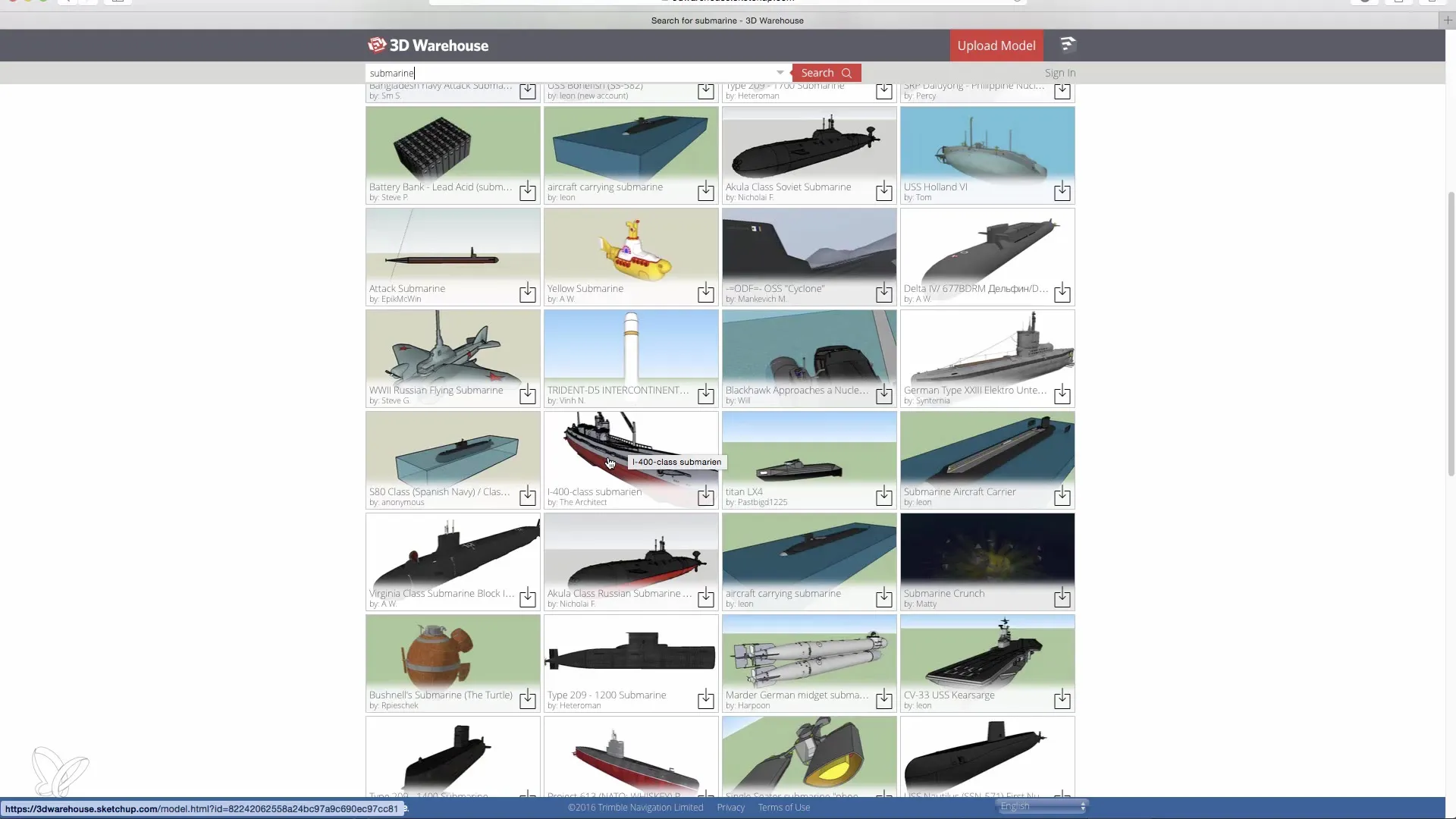
3. Åpne Cinema 4D og importer modell
Åpne Cinema 4D og opprett et nytt prosjekt. Gå deretter til «Fil» og velg «Åpne». Naviger til mappen hvor du har lagret modellen. Sørg for at du har både SKP-filen (SketchUp-filen) og de tilhørende mappene med materialer.
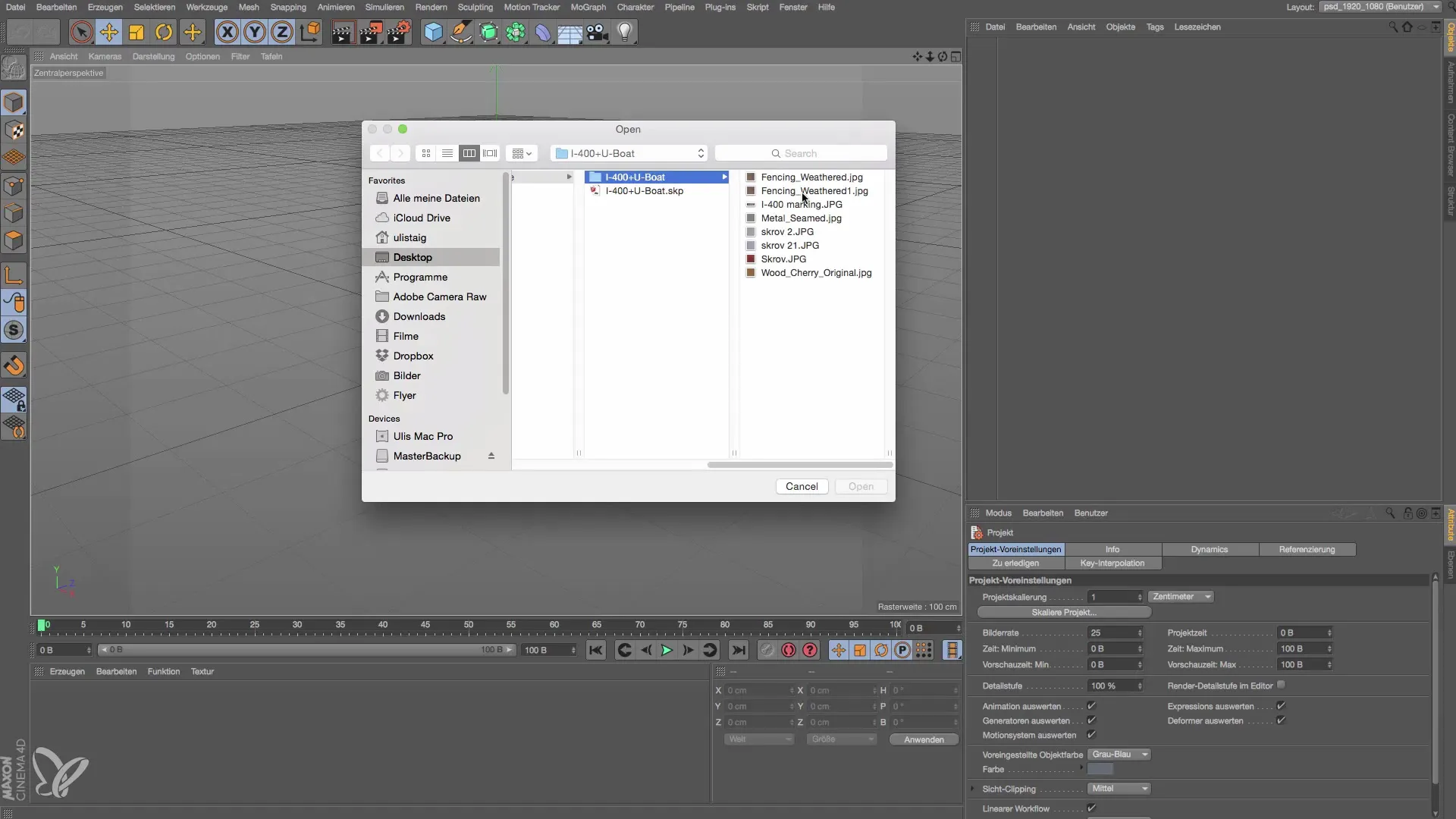
4. Juster importalternativer
Når du åpner filen, vil et vindu bli vist der du har forskjellige alternativer. Her kan du bestemme om du vil opprette en fysisk himmel eller et kamera. For nå kan du imidlertid enkelt hoppe over disse alternativene og importere modellen direkte. Klikk på «OK» og ubåten vises i prosjektet ditt.

5. Sjekk og juster modellen
Etter at modellen er importert, sjekk den for detaljer og materialer. Du vil se at ubåten allerede har materialteksturer, men den kan fortsatt kreve noen justeringer. Spesielt materialene er ofte enkle og kan forbedres.

6. Optimalisering av modellen
Hvis nødvendig, kan du videre bearbeide modellen med Cinema 4D. For eksempel kan du runde av kantene på objektene eller legge til ekstra detaljer for å gjøre modellen mer realistisk. Du kan også bruke egne materialer og shader for å tilpasse modellen farge- og teksturmessig til dine behov.

7. Integrering i scenen din
Når du har tilpasset modellen etter dine ønsker, er det på tide å integrere den i en større scene. Dette er spesielt nyttig hvis du ønsker å lage et komplekst miljø, da du raskt kan bygge en detaljert scene med enkle objekter.
Sammendrag – Cinema 4D: Import av SketchUp-modeller
For å jobbe raskt og effektivt med 3D-modeller i Cinema 4D, er import fra SketchUp 3D Warehouse en utmerket løsning. Den enkle søkingen og den sømløse importprosessen er blant de store fordelene med de nyeste versjonene av Cinema 4D. Bruk denne guiden for å berike prosjektene dine med imponerende modeller.
Vanlige spørsmål
Hvordan får jeg tilgang til 3D Warehouse?Du må registrere deg på nettsiden for å få tilgang til modellene.
Hvilke filformater kan jeg importere?Importen er hovedsakelig for SKP-filer som kommer fra SketchUp.
Er alle modeller av høy kvalitet?Kvaliteten kan variere – mange modeller er enkle og kan trenge justeringer.
Kan jeg tilpasse materialer i Cinema 4D?Ja, du kan bruke egne materialer og teksturer for å redigere modellene.
Hvordan integrerer jeg modeller i scenen min?Importer modellen, juster den og legg den deretter til i scenen for å lage et engasjerende miljø.


